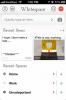कैसे अपने iPhone पर तस्वीरों के लिए झुकाव बदलाव प्रभाव जोड़ने के लिए
हर साल जब एक नए iPhone की घोषणा की जाती है, तो कैमरा को एक बड़ा अपडेट मिलता है। हार्डवेयर और सॉफ्टवेयर दोनों में तेजी से सुधार हुआ है। IPhone पर कैमरा सबसे शक्तिशाली में से एक है जो आपको आज स्मार्टफोन पर मिलेगा। यह एक विशेषता है कि Apple हर साल बेहतर तरीके से काम करता है। आपको यह जानकर आश्चर्य हो सकता है कि, कैमरे पर दिए गए सभी ध्यान के बावजूद, यह iPhone 7 प्लस तक नहीं था कि यह क्षेत्र की गहराई को पकड़ सके। यह 7 प्लस पर दो कैमरों के माध्यम से पूरा किया गया है। दूसरी ओर एंड्रॉइड, इसके साथ कुछ समान करता है Google कैमरा का धब्बा प्रभाव. कोई iOS ऐप नहीं है जो Google कैमरा ऐप के साथ-साथ काम करता है। हालांकि इसे नकली करने के तरीके हैं। ग्लास झुकाव शिफ्ट $ 2.99 का एक iOS ऐप है जो आपको अपनी तस्वीरों में झुकाव बदलाव प्रभाव जोड़ने की सुविधा देता है।
स्पष्ट होने के लिए, काफी कुछ हैं क्षुधा आप अपनी तस्वीरों में फ़ील्ड या झुकाव बदलाव प्रभाव की गहराई जोड़ सकते हैं। जो एक ऐप को दूसरे से अलग करता है, वह कितनी अच्छी तरह काम करता है। अधिकांश एप्लिकेशन डीओएफ प्रभाव की खराब नकल की पेशकश करते हैं लेकिन ग्लास टिल्ट शिफ्ट आपको मैनुअल नियंत्रण देता है कि आप किन क्षेत्रों पर ध्यान केंद्रित करते हैं।
ऐप इंस्टॉल करें। आपके द्वारा उन्हें ले जाने के बाद ही आप फ़ोटो में झुकाव बदलाव प्रभाव जोड़ सकते हैं। आप फ़ोटो को कैप्चर करने के लिए ऐप का उपयोग कर सकते हैं लेकिन बाद में प्रभाव जुड़ जाएगा।
ऐप के होम स्क्रीन पर कैप्चर बटन पर टैप करें। आप अपने कैमरा रोल से एक तस्वीर चुन सकते हैं या एक लाइव ले सकते हैं। एक बार जब आपके पास फोटो हो, तो आप उसमें झुकाव बदलाव प्रभाव जोड़ने से पहले उसे क्रॉप और सीधा कर सकते हैं। प्रभाव 'धुंधला' क्षेत्र और 'फोकस' बिंदु को निर्धारित करके लागू किया जाता है। धुंधला क्षेत्र वह है जो फोकस से बाहर होगा। डिफ़ॉल्ट रूप से, पहला झुकाव प्रभाव चुना जाता है।
प्रभाव लागू करने के लिए एक छोटी सी आदत हो रही है। जब आप एक छवि खोलते हैं, तो आप बीच में एक क्रॉसहेयर देखते हैं। इसे एक उंगली से बाहर की ओर खींचें और क्रॉसहेयर के चारों ओर का चक्र अलग हो जाएगा। जिस हिस्से को आप धुंधला करना चाहते हैं, उसे बाहर खींचें।

इसके बाद, क्रॉसहेयर को स्थानांतरित करने के लिए दो उंगलियों का उपयोग करें। इसे उस क्षेत्र के हिस्से में ले जाएँ जहाँ आप अपनी छवि पर ध्यान केंद्रित करना चाहते हैं। यदि आप अधिक धुंधला चाहते हैं, तो अन्य झुकाव प्रभावों में से एक का उपयोग करें, अर्थात झुकाव 2 या झुकाव 3। झुकाव प्रभाव एक चमक के साथ होता है जिसे आप शून्य तक कम कर सकते हैं यदि आप इसे पसंद नहीं करते हैं।

जब प्रभाव अच्छा दिखता है, तो शीर्ष दाईं ओर निर्यात बटन टैप करें और छवि को अपने कैमरा रोल में सहेजें या इंस्टाग्राम पर अपलोड करें।
ऐप स्टोर से ग्लास टिल्ट शिफ्ट डाउनलोड करें
खोज
हाल के पोस्ट
व्हॉट्सएप: पावरफुल टेक्स्ट एडिटर के साथ सिंपल नोट-टेकिंग आईफोन ऐप
पिछले महीने हमने ग्रिड नामक एक ऐप को कवर किया इसने उपयोगकर्ताओं को ...
FXOSLock: iPhone लॉक स्क्रीन पर एक न्यूनतम, दो-तरफा अनलॉक स्लाइडर प्राप्त करें
कोई भी जो वास्तव में यूआई अनुकूलन में है और एक जेलब्रोकेन आईफोन से ...
कैसे एक Skype संपर्क का पालन करें
इस साल, कई ऐप, सामाजिक और अन्यथा band स्टोरीज़ के बैंडवागन पर कूद ग...